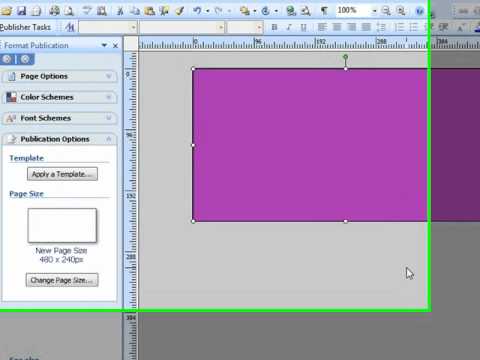
Inhoud

Microsoft Publisher is een tool waarmee gebruikers professionele publicaties, banners en brochures kunnen maken. Vastgoedprofessionals gebruiken dit programma om banners en brochures te maken voor de huizen die ze proberen te verkopen. Banners kunnen worden gemaakt voor speciale gelegenheden of voor reclame en productmarketing. Bespaar tijd en geld door uw eigen banner te maken. Lees verder voor meer informatie.
Stap 1
Start de software via het "Start" menu of dubbelklik op het icoon op het bureaublad. Klik op "Bestand" en "Nieuw" in de bovenste menu's nadat het programma is geopend.
Stap 2
Klik op de pijl naast "Blanco publicaties". Selecteer "Banner" in de lijst die beschikbaar komt en er verschijnt een voorbeeld aan de rechterkant van het venster.
Stap 3
Selecteer een model uit de lijst. De uitgever heeft verschillende sjablonen, die in alfabetische volgorde worden weergegeven. Kies "Blanco" als u helemaal opnieuw wilt beginnen. Maar als u liever een sjabloon kiest, dubbelklik er dan op en het zal op uw banner verschijnen. Klik met de rechtermuisknop en selecteer "Knippen" om alles te verwijderen dat u niet bevalt.
Stap 4
Klik met de rechtermuisknop op "Invoegen" en "Afbeelding" om uw bedrijfslogo, ontwerp of clipartafbeelding in te voegen. Met deze methode kan zelfs een foto worden ingevoegd.
Stap 5
Voeg tekst toe door op "Invoegen" en "Tekstvak" te klikken. Klik met de muis waar u het vak op de banner wilt laten beginnen. Probeer alle beschikbare opties. Stel de lettertypen groot genoeg in zodat uw publiek de banner op meters afstand kan bekijken.
Stap 6
Selecteer "Bestand", "Afdrukken" en vervolgens "Eigenschappen" om de optie Liggend te gebruiken om uw banner in de lengterichting te roteren.
Stap 7
Klik op "Bestand" en "Afdrukvoorbeeld" om uw creatie te bekijken. Druk uw taak af als alles correct is ingesteld. Gebruik tape of lijm om ze op te hangen!